Schritt 2: Einstellen des Computernetzwerks
Vorgehensweise
- Melden Sie sich bei Windows als Administrator oder als Mitglied der Gruppe Administratoren an.
-
Rufen Sie die Bildschirmseite für die Netzwerkverbindungen auf.
- Windows 11
- Klicken Sie auf .
- Klicken Sie auf .
- Klicken Sie auf Network and Sharing Center.
- Klicken Sie auf Ethernet.
- Windows 10
- Klicken Sie auf .
- Klicken Sie auf Network and Sharing Center.
- Klicken Sie auf Ethernet.
- Windows 11
-
Klicken Sie auf Properties.
Wenn ein Fenster User Account Control erscheint, klicken Sie auf Continue.
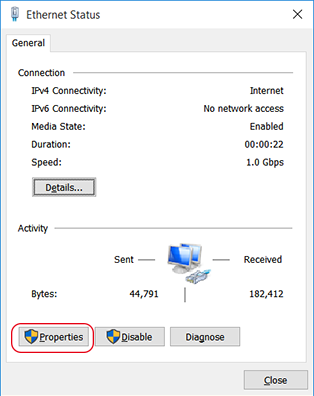
Nun erscheint das Fenster Ethernet Properties.
-
Wählen Sie Internet Protocol Version 4 (TCP/IPv4) Properties und klicken Sie dann auf Properties.
Wenn das Kontrollkästchen Internet Protocol deaktiviert ist, aktivieren Sie es.
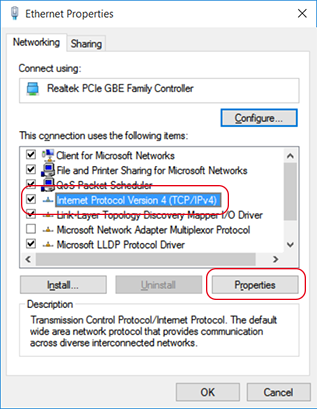
-
Wählen Sie Use the following IP address aus. Geben Sie die Informationen wie unten gezeigt ein und klicken Sie dann auf OK.
Artikel Adresse zur Eingabe IP-Adresse 192.168.0.XXX Subnetzmaske 255.255.255.0 „XXX“ steht für eine Zahl zwischen 1 und 254. Verwenden Sie jedoch nicht dieselbe Nummer, die unter „Nehmen Sie die Netzwerkeinstellungen am Drucker vor“ festgelegt wurde.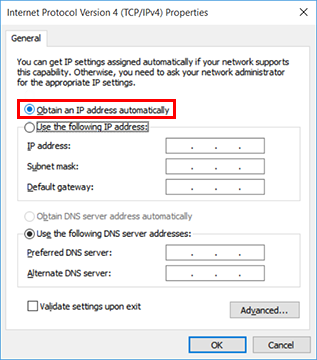
-
Klicken Sie auf die folgenden Schaltflächen, um zum Ausgangszustand zurückzukehren.
- Cancel im Fenster Ethernet Properties
- Cancel im Fenster Ethernet Status
